AEG CSFMP500USB Manual
AEG
Bilradio/cd-afspiller
CSFMP500USB
Læs nedenfor 📖 manual på dansk for AEG CSFMP500USB (56 sider) i kategorien Bilradio/cd-afspiller. Denne guide var nyttig for 16 personer og blev bedømt med 4.5 stjerner i gennemsnit af 2 brugere
Side 1/56

1
CS FMP 500 USB
Bedienungsanleitung
und
Sicherheitshinweise
Autoradio mit USB und Card Slot

2
Inhaltsverzeichnis
Über dieses Handbuch .............................................................. 4
Installation .................................................................................. 5
Einbau in einen DIN- Schacht mit Vorder- oder Rückseitiger
Befestigung ............................................................................. 5
Vorderseitige Befestigung (Methode A) .................................................. 6
Rückseitige Befestigung (Methode B)..................................................... 8
Lieferumfang.............................................................................................. 9
Das abnehmbare Bedienteil ...................................................... 9
Das Bedienteil entfernen .......................................................................... 9
Das Bedienteil anbringen ....................................................................... 10
Zum Umgang mit dem Bedienteil .......................................................... 10
Anschließen der Kabel .............................................................11
Lage der Bedienelemente........................................................ 12
Funktion der Bedienelemente ................................................. 13
Das Gerät ein-/ ausschalten ................................................................... 13
Freigabe des Bedienteils ........................................................................ 13
Sound einstellen...................................................................................... 13
TA Suche oder Alarm .............................................................................. 14
PI SOUND oder PI MUTE......................................................................... 14
RETUNE L (Suchlauf lang) oder RETUNE S (Suchlauf kurz)............... 15
Lautstärke ................................................................................................ 15
Anzeige .................................................................................................... 15
Equalization (Abstimmung) .................................................................... 15
Display (LCD) ........................................................................................... 16
Blinkende LED ......................................................................................... 16
RESET- Funktion (Zurückstellen) .......................................................... 16
Radio- Funktionen.................................................................... 16
In den Radio- Modus wechseln .............................................................. 16
Den Frequenzbereich wählen................................................................. 16
Sender einstellen..................................................................................... 17
Automatische Senderspeicherung und Programm scannen .............. 17
Manuelle Senderspeicherung ................................................................ 17
RDS (Radio Data System) Funktion ....................................................... 17
CD- Funktionen ........................................................................ 20
In den CD Modus wechseln .................................................................... 20
CD auswerfen lassen .............................................................................. 21
Titel wählen .............................................................................................. 21
Wiedergabepause.................................................................................... 21
4
Sehr geehrter Kunde,
herzlichen Glückwunsch zum Kauf des AEG CS FMP 500 USB Autoradios.
Damit Sie Ihr Gerät komfortabel bedienen können, lesen Sie bitte auf den
folgenden Seiten nach, wie Ihr Gerät funktioniert.
Unser Ziel ist es, Ihnen die Möglichkeit zu bieten, das volle Potential Ihrer
Anlage auf einem sicheren Lautstärkeniveau ausschöpfen zu können. Einem
Niveau, das den Ton laut und deutlich und ohne störendes Plärren bzw. Ver-
zerrungen erklingen lässt und, das Wichtigste, ohne Ihr sensibles Gehör dabei
negativ zu beeinflussen. Beachten Sie, dass Töne und Klänge trügerisch
sein können. Mit der Zeit passt sich das Gehör an die höhere Geräuschkulis-
se im Fahrzeug an, was dazu führen kann, dass Sie das Lautstärkeniveau
höher einstellen als nötig. Das kann schädlich für Ihr Gehör sein. Schützen
Sie sich davor, indem Sie die Anlage auf ein Niveau einstellen BEVOR sich
Ihr Gehör an eine zu große Lautstärke anpasst hat.
Einstellen eines sicheren Lautstärkeniveaus:
- Stellen Sie den Lautstärkeregler auf ein niedriges Niveau
- Erhöhen Sie langsam die Lautstärke bis Sie den Klang klar und deutlich
wahrnehmen können.
Ist die Anlage auf ein sicheres Lautstärkeniveau eingestellt:
- Speichern Sie die Einstellungen und belassen sie so
Nehmen Sie sich dafür eine Minute Zeit; Sie vermeiden so Gehörschäden.
Über dieses Handbuch
Dieses Gerät enthält einige hoch entwickelte Funktionen, die einen hochwer-
tigen Empfang sowie eine leichte Anwendung garantieren. Jedoch erklären
sich viele dieser Anwendungen nicht von selbst. Dieses Handbuch soll Ihnen
helfen, das volle Potential dieser Funktionen auszuschöpfen und Ihr Hör-
vergnügen zu maximieren. Wir empfehlen Ihnen, sich mit den Funktionen
und deren Anwendungen durch das Lesen dieses Handbuches vertraut zu
machen, bevor Sie dieses Gerät verwenden. Es ist besonders wichtig, dass
Sie die Vorsichtsmaßnahmen auf der folgenden Seite und in weiteren Teilen
des Handbuches lesen und beachten.
In diesem Handbuch wird die Grundanwendung jeder Funktion (z.B. das rei-
ne Abspielen von Musik) am Anfang der Beschreibung kurz erläutert.

5
Installation
Hinweis:
- Wählen Sie zum Einbau des Geräts einen geeigneten Platz, damit alle Tas-
ten bedient werden können.
- Bevor Sie das Gerät komplett einbauen schließen Sie kurzzeitig die Kabel
an, um zu überprüfen, ob das Gerät funktionstüchtig ist.
- Um eine korrekte Installation sicherzustellen, verwenden Sie nur Teile, die
zur Geräteeinheit gehören. Das verwenden falscher Teile kann zu Fehl-
funktionen führen.
- Fragen Sie den nächsten Fachhändler, wenn der Einbau in Ihrem Auto das
Bohren von Löchern erfordert.
- Bauen Sie das Gerät so ein, dass es den Fahrer beim Fahren nicht stört
und keine Verletzungsgefahr für die Passagiere bei plötzlichem Bremsen
darstellt.
- Übersteigt der Einbauwinkel 30 Grad (horizontal), kann das Gerät nicht
seine optimale Leistung erbringen.
- Bauen Sie das Gerät nicht an einem Platz ein, wo es hohen Temperaturen
(z.B. neben der Heizung), direktem Sonnenlicht, starker Verschmutzung
und starken Erschütterungen ausgesetzt ist.
Einbau in einen DIN- Schacht mit Vorder- oder Rückseitiger
Befestigung
Das Gerät kann in eine DIN- Schacht eingebaut werden und entweder
vorderseitig (herkömmliche Weise) oder rückseitig (verwenden Sie hierfür
die vorgebohrten Löcher) befestigt werden. Nähere Erläuterungen zu den
beiden Einbauweisen finden Sie auf den folgenden Seiten.
Schrauben entfernen
Bitte entfernen Sie vor dem Einbau des Geräts die beiden Schrauben.

6
Vorderseitige Befestigung (Methode A)
Öffnung im Armaturenbrett (DIN- Schacht)
Dieses Gerät kann in jedes Armaturenbrett eingebaut werden, welches eine
Öffnung mit folgenden Maßen hat:
Geräteeinbau
Bevor Sie mit dem Einbau beginnen überprüfen Sie alle Anschlüsse und
gehen Sie dann nach folgenden Schritten vor:
1.Stellen Sie sicher, dass die Zündung des Autos aus ist. Entfernen Sie an-
schließend das negative Batteriekabel des Autos.
2.Trennen Sie den Kabelbaum und den Antenne.
3.Drücken Sie die OPEN- Taste (7) und entfernen Sie das Bedienteil von der
Geräteeinheit (siehe „Das Bedienteil entfernen“).
4.Heben Sie die Oberseite des Kunststoffrahmens leicht an und ziehen sie
diesen vom Gerät ab.
5.Zum Herausziehen der Geräteeinheit aus dem Metallgehäuse setzen sie
die mitgelieferten Entriegelungshaken an beiden Seiten in die dafür vorge-
sehenen Öffnungen ein und ziehen Sie dann das Gerät aus dem Metall-
gehäuse.
6.Schieben Sie das Metallgehäuse in den Schacht und biegen Sie mit einem
Schraubenzieher die Nasen so, dass das Metallgehäuse sicher im Schacht
verankert wird.

7
7.Schließen Sie nun den Kabelbaum und die Antenne wieder an. Achten Sie
darauf, dass keine Leitungen geknickt oder eingeklemmt werden.
8.Schieben Sie nun das Gerät in das Metallgehäuse bis es einhakt.
9.Um einen sicheren Halt des Geräts zu gewährleisten, befestigen Sie das
mitgelieferte Metalllochband an der Rückseite des Geräts. Die andere Sei-
te des Metalllochbandes wird am Fahrzeug befestigt. Das Metalllochband
dient gleichzeitig der Erdung.
10. Schließen Sie das Batteriekabel wieder an. Stecken Sie den Kunststoff-
rahmen auf das Gerät. Und setzen Sie das Bedienteil wieder an das Gerät.
Ausbau des Geräts
1.Stellen Sie sicher, dass die Zündung des Autos aus ist. Entfernen Sie an-
schließend das negative Batteriekabel des Autos.
2.Entfernen Sie das Metalllochband vom Gerät (falls es eingebaut ist).
3.Drücken Sie die OPEN- Taste (7) und entfernen Sie das Bedienteil von der
Geräteeinheit (siehe „Das Bedienteil entfernen“).
4.Heben Sie die Oberseite des Kunststoffrahmens leicht an und ziehen sie
diesen vom Gerät ab.

8
5.Zum Herausziehen der Geräteeinheit aus dem Metallgehäuse setzen sie
die mitgelieferten Entriegelungshaken an beiden Seiten in die dafür vorge-
sehenen Öffnungen ein und ziehen Sie dann das Gerät aus dem Metall-
gehäuse.
Rückseitige Befestigung (Methode B)
Haben Sie einen Nissan oder Toyota, dann gehen Sie beim Geräteeinbau
nach folgenden Schritten vor:
1.Befestigen Sie die Metallplatten (Adapter) (nicht im Lieferumfang enthal-
ten) an den dafür vorgesehenen Stellen (gekennzeichnet mit N für Nissan
bzw. T für Toyota) am Gerät.
2.Entfernen Sie an beiden Seiten die Befestigungen für den Vorderseitigen
Einbau.
3.Befestigen Sie nun das Gerät mit den Metallplatten (Adaptern) an den dafür
vorgesehenen Stellen im Fahrzeug.

9
LBei dieser Einbaumethode werden das Metalllochband, der Kunststoff-
rahmen und das Metallgehäuse nicht benötigt.
Lieferumfang
- Ein Bedienteil mit Schutzhülle (Etui)
- Ein Radio CS MP500 USB
- Ein Adapterkabel (USB/USB)
- Eine Bedienungsanleitung
- Zwei Entriegelungshaken
- Ein abziehbares Metallgehäuse
- Ein Metalllochband (noch nicht gebogen)
. Befestigungsschrauben
Hinweis: Die Metallplatten erhalten Sie ausschließlich nur über den Fach
händler!
Das abnehmbare Bedienteil
Das Bedienteil entfernen
1.Drücken Sie die OPEN- Taste (7) und das Bedienteil klappt nach unten.
2.Zum Abnehmen des Bedienteils heben Sie es leicht an, dann ziehen Sie
zuerst die rechte Seite aus der Verankerung und dann die linke Seite.
3.Für ein sicheres Aufbewahren des abgenommenen Bedienteils legen Sie
in das dafür vorgesehene Schutzetui.

10
Das Bedienteil anbringen
1.Zum Anbringen des Bedienteils setzen Sie zunächst die rechte Seite in die
Verankerung ein.
2.Schließen Sie das Bedienteils, in dem Sie die linke Seite in das Gerät
eindrücken bis es deutlich einrastet.
3.Wurde das Bedienteil nicht korrekt eingesetzt, werden im Display nicht alle
Segmente angezeigt. Drücken Sie die OPEN- Taste (7) und versuchen Sie
das Bedienteil erneut korrekt einzusetzen.
Zum Umgang mit dem Bedienteil
1.Lassen Sie das Bedienteil nicht fallen.
2.Üben Sie keinen Druck auf das Display und die Funktionstasten aus, wenn
das Bedienteil heruntergeklappt bzw. abgenommen ist.

11
3.Fassen Sie nicht auf die Kontakte des Bedienteils und der Geräteeinheit.
Dies kann zu einem schlechten elektrischen Kontakt führen.
4.Hat sich Schmutz an den Kontakten festgesetzt, dann reinigen Sie die Kon-
takte mit einem sauberen und trockenen Tuch.
5.Setzen Sie das Bedienteil keinen hohen Temperaturen und direkten Son-
nenlicht aus.
6.Vermeiden Sie den Kontakt das Bedienteils mit löslichen Mitteln (z.B. Ben-
zol, Verdünner oder Insektenvernichtungsmittel).
7.Versuchen Sie nicht das Bedienteil auseinanderzubauen.
Anschließen der Kabel

12
Lage der Bedienelemente
1 PTY- Taste
2 TA/REC- Taste
3 AF/REG- Taste
4 EJECT- Taste
5 CD- Schlitz (CD- Laufwerk)
6 MOD- Taste (Modus)
7 OPEN/CLOSE- Taste (Öffnen/Schließen)
8 Display

13
9 POWER- Taste (Ein-/Ausschalten)
10 Sel- Taste (Auswahl) /VOLUME- Regler (Lautstärkeregler)
11 RESET- Taste
12 LED
13 BND/LOU- Taste
14 Funktionstasten (1 bis 6)
15 DSP- Taste (Anzeige)
16 TUN/TRK- Taste n
17 TUN/TRK- Taste o
18 AS/PS- Taste / AMS- Taste
19 EQ-Taste (Equalizier)
20 PAU- Taste (Pause)
21 SCN- Taste (Titel anspielen)
22 RPT- Taste (Titel wiederholen)
23 SHF- Taste
24 USB- Slot
Funktion der Bedienelemente
Das Gerät ein-/ ausschalten
Drücken Sie eine beliebige Taste (außer die OPEN/CLOSE- Taste (7)
und die EJECT- Taste (4)), um das Gerät einzuschalten.
Drücken Sie die POWER- Taste (9), um das Gerät auszuschalten.
Freigabe des Bedienteils
Drücken Sie die OPEN/CLOSE- Taste (7), um das abnehmbare
Bedienteil freizugeben.
Sound einstellen
Drücken Sie die SEL- Taste (10), um den gewünschten Modus zu
wählen. Die verschiedenen Modi werden in folgender Reihenfolge
aufgerufen:
Indem Sie den VOLUME- Regler (10) drehen, können Sie die jeweils
gewünschte Qualität einstellen.

14
Halten Sie die SEL- Taste (10) für ein paar Sekunden gedrückt, in dem
zyklischen Modus können Sie folgende Funktionen wählen:
TA Suche oder Alarm
TA Suchen- Modus: Wenn ein neu eingestellter Sender nach ein paar
Sekunden keine TP- Informationen sendet, sucht das Radio den nächsten
Sender (nicht den gleichen wie eingestellt) mit TP- Informationen. Geht die
TP- Information bei dem eingestellten Sender verloren, kann eingestellt
werden nach wie viel Sekunden (RETUNE SHORT – 30 Sekunden oder
RETUNE LONG – 90 Sekunden) das Radio den gleichen Sender mit TP-
Informationen auf einer anderen Frequenz suchen soll. Kann das Radio bei
einem Durchlauf den Sender nicht finden, geht es automatisch zum
nächsten Sender mit TP- Informationen.
TA ALARM- Modus: In diesem Modus ist der automatische Suchlauf
deaktiviert. Stattdessen ertönt zweimal Piep (ALRAM). Wenn ein neu
eingestellter Sender nach ein paar Sekunden keine TP- Informationen
sendet, ertönt das piepen. Geht die TP- Information bei dem eingestellten
Sender verloren ertönt ebenfalls das piepen. Hat der neu eingestellte
Sender kein RDS- Signal wird die PI Suche unterdrückt.
PI SOUND oder PI MUTE
Wenn Sie in einen kritischen Bereich fahren, in den zwei unterschiedlichen
Sendern das gleiche AF- Signal senden (z.B. 100 MHz) und das Radio trotz
unterschiedlichem PI- Code den Sender wechselt, ertönt ein kurzes Piepen.
Halten Sie sich längere Zeit in so einem kritischen Bereich auf, kann es zu
ungewolltem Hin- und Herspringen zwischen den Sendern kommen.
Dies kann das Radio nicht komplett ausschalten, es versucht das Problem
zu verringern.

16
Display (LCD)
Auf dem Display (8) werden die aktuelle Frequenz und die aktivierten
Funktionen angezeigt.
Blinkende LED
Wurde das Bedienteil nicht korrekt an die Geräteeinheit angebracht blinkt
die LED (12).
RESET- Funktion (Zurückstellen)
Falls das Gerät nicht einwandfrei funktioniert bzw. ein Fehlersymbol im
Display angezeigt wird, muss ein Reset (auf Werkseinstellung
zurücksetzen) durchgeführt werden.
Um das Gerät auf Werkseinstellung zurückzusetzen, nehmen Sie das
Bedienteil ab und drücken die RESET- Taste (11) am Gerät. Die RESET-
Taste (11) kann nur mit einem dünnen länglichen Gegenstand (z.B.
Kugelschreiber) gedrückt werden.
L Sollte das Gerät nach dem Drücken der RESET- Taste (11) nicht
funktionieren, dann säubern Sie bitte die Kontaktstellen des Bedienteils mit
einem mit Isopropylalkohol gedrängten Baumwolltuch.
Radio- Funktionen
In den Radio- Modus wechseln
Drücken Sie kurz die MOD- Taste (6), um in den Radiomodus zu gehen. Im
Display erscheinen der Radiomodus und die Frequenz.
Den Frequenzbereich wählen
Drücken Sie im Radiomodus die BND/LOU- Taste (13) um den
gewünschten Bereich zu wählen. Der Bereich ändert sich folgender
Reihenfolge:
17
Sender einstellen
Drücken Sie die TUN/TRK- Taste o (16) oder die TUN/TRK- Taste n (17)
kurz, um die automatische Sendersuche zu starten. Halten Sie eine der
beiden Taste für ein paar Sekunden gedrückt, wird die manuelle
Sendersuche aktiviert - im Display steht „MANUAL“. Wird dann keine der
beiden Tasten weiter gedrückt, stellt sich die automatische Sendersuche
wieder ein - im Display steht „AUTO“.
Automatische Senderspeicherung und Programm scannen
Automatische Senderspeicherung: Drücken Sie für ein paar Sekunden
die AMS- Taste (18) – das Radio durchsucht den gegenwärtigen
Frequenzbereich und überprüft die Signalstärke bei einem Durchlauf.
Anschließend werden die sechs signalstärksten Sender auf den
Speichertasten 1 – 6 gespeichert.
Programm scannen: Drücken Sie kurz die AMS- Taste (18), um den
Frequenzbereich nach signalstarken Sendern zu durchsuchen. Wurde ein
Sender mit einem starken Signal gefunden wird die Suche für ein paar
Sekunden unterbrochen und Sie hören den Sender, dann wird mit der
Suche fortgefahren.
Manuelle Senderspeicherung
Drücken Sie eine der sechs Funktionstasten (23), um einen gespeicherten
Sender aufzurufen. Halten Sie eine der sechs Funktionstasten (23) für ein
paar Sekunden gedrückt (es piept zweimal), um den eingestellten Sender
auf dieser Taste zu speichern.
RDS (Radio Data System) Funktion
RDS Modus einstellen: Drücken Sie die AF/REG- Taste (3), um den RDS
Modus an- bzw. auszuschalten.
Ist der RDS Modus eingeschaltet steht im Display „AF“ und der
Programmname des RDS Senders. Geht das RDS Signal verloren blinkt
„AF“ im Display.
Im Display erscheint „ALARM“, wenn eine dringende Meldung angesagt
wird, gleichzeitig wird die Lautstärke automatisch auf das eingestellte
Lautstärkeniveau angehoben, wenn der Lautstärkeregler auf leise
eingestellt ist.

18
Regionalprogramm Funktion: Drücken Sie die AF/REG- Taste (3) für ein
paar Sekunden um den Regionalmodus an- bzw. auszuschalten.
Einige Sendestationen ändern während eines bestimmten Zeitabschnitts ihr
normales Programm in ein regionales Programm und umgekehrt. Wird ein
Regionalprogramm empfangen bleibt der eingestellte Sender unverändert.
Wird kein Regionalprogramm empfangen, kann nach einem Sender mit
Regionalprogramm gesucht werden.
PTY benutzen, um ein Programm einzustellen: Mit der PTY- Taste (1)
können Sie folgende Modi einstellen:
1.PTY MUSIC group (=Programmtyp Musik)
2.PTY SPEECH group (=Programmtyp Sprache)
3.PTY off (=Funktion Programmtyp ausgeschaltet)
Haben Sie ein PTY Programm gewählt sucht das Radio nun nach
entsprechenden Sendern. Hat es einen Sender gefunden wird die Suche
angehalten.
Wird die PTY Information nicht mehr empfangen geht das Radio in den
Normalmodus zurück, der Sender bleibt eingestellt.
Im ausgewählten Modus PTY Programm sind die vorgespeicherten
Sendertasten wie folgt belegt:
PTY- MUSIC group (Programmtyp Musik)
English Deutsch
1. Pop M, Rock M Popmusik, Rockmusik
2. Easy M, Light M Leichte Musik
3. Classic M, other M. Klassik, andere Musik
4. Jazz, Country Jazz, Country
5. Nation M, Oldies Schlager, Oldies
6. Folk M. Volksmusik

19
PTY- SPEECH group (Programmtyp Sprache)
Verkehrsmeldungen hören: Mit der TA- Taste (2) können Sie folgende
Einstellungen vornehmen. Drücken Sie die TA- Taste (2) kurz, um den
Verkehrmeldemodus an- bzw. auszuschalten. Ist der TA Modus
eingeschaltet und eine Verkehrsmeldung wird übertragen:
Im CD (MP3) Modus wird automatisch in den Radiomodus gewechselt.
Im Radiomodus wechselt das Radio kurzzeitig den Sender, wenn auf
einem anderen Sender gerade Verkehrsmeldungen gesendet werden.
Ist die Lautstärke unter dem Schwellenwert eingestellt, dann wird sie
automatisch auf diesen Wert erhöht. Erhöhen Sie während der
Verkehrsansage die Lautstärke über den Schwellenwert, wird die
Lautstärke nach der Verkehrsmeldung wieder auf die Aushangslautstärke
gesetzt.
Unterbrechen der Verkehrsmeldung: Die momentane Verkehrsmeldung
wird unterbrochen, wenn die AF- Taste (2) gedrückt wird. Der TA Modus
wird aber nicht ausgeschaltet.
Drücken Sie die TA- Taste (2) für ein paar Sekunden können folgende Modi
eingestellt werden: EON TA LOCAL -> EON TA DISTANCE.
Dieser Modus dient der Unterdrückung unerwünschten und häufigen
Senderwechsels, wenn das TA Signal des momentan eingestellten Senders
schwächer wird.
EON TA LOCAL Modus: Ist das EON- Signal eines Senders kleiner als der
Schwellenwert, kann das Radio nicht zu diesem Sender wechseln und es
kann sein, dass Sie Störungen empfangen.
English Deutsch
1. News, Affairs, Info
Nachrichten, Ereignisse,
Informationen
2. Sport, Educate, Drama Sport, Bildung, Drama
3. Culture, Science, Varied
Kultur, Wissenschaft,
Verschiedenes
4. Weather, Finance, Children Wetter, Finanzen, Kinder
5. Social, Religion, Phone in
Soziales,
Religion,Hörerbeteiligung
6. Travel, Leisure, Document Reisen, Freizeit, Dokumentar

20
Im EON TA LOCAL Modus erscheint bei schwachem Signal im Display für
ein paar Sekunden „EON TA LO“.
EON TA DISTANCE Modus:
Das Radio versucht einen Senderwechsel gemäß den Informationen des
momentan empfangenen EON- Signals. Im EON TA LOCAL Modus
erscheint im Display für ein paar Sekunden „EON TA DX“.
Folgende RDS- Informationen können empfangen werden:
CD- Funktionen
In den CD Modus wechseln
Befindet sich keine CD im CD Laufwerk, schieben Sie eine CD mit der
beschrifteten Seite nach Oben in den CD Schlitz (5) bis Sie einen
Widerstand spüren. Die CD wird nun automatisch in das CD Laufwerk
English Deutsch
PI Program Identification Code Code zum Erkennen von
Programmen
PS Program Service Name
Buchstabenweise
Übertragung des
Sendernamens
AF Alternative Frequencies Häufigkeitsliste der Sender
mit dem gleichen Programm
TP Traffic Program Identification
Erkennungsdaten für den
Empfang von
Verkehrsmeldungen
TA Traffic Announcement
Identification
Signal, ob momentan
Verehrsnachrichten
übermittelt werden
EON Enhanced Other Networks
Information
Empfang von P, TA, TP, AF,
etc. Informationen aus
anderen Netzen als dem
momentan gewählten
PTY Program Type Code Programminhalt wie Musik
etc.
22
MP3- Funktionen
In den CD (MP3) Modus wechseln
Befindet sich keine MP3- CD im CD Laufwerk, schieben Sie eine MP3- CD
mit der beschrifteten Seite nach Oben in den CD Schlitz (5) bis Sie einen
Widerstand spüren. Die MP3- CD wird nun automatisch in das CD Laufwerk
gezogen und das Radio wechselt in den MP3- CD Modus und beginnt mit
der Wiedergabe der MP3- CD.
Befindet sich bereits eine MP3- CD im CD Laufwerk, dann drücken Sie kurz
die MOD- Taste (6), das Radio wechselt in den MP3- CD Modus.
MP3- CD auswerfen lassen
Ist das Bedienteil heruntergeklappt, drücken Sie die EJECT- Taste (4), um
die MP3- CD Wiedergabe zu stoppen und die MP3- CD auswerfen zu
lassen.
Wiedergabe einzelner Titel
Drücken Sie im MP3- CD Modus die TUN/TRK- Tasteo(16) oder die TUN/
TRK- Tasten(17), um zum nächsten bzw. vorherigen Titel zu springen. Im
Display wird die Titelnummer angezeigt.
Wiedergabepause
Drücken Sie im MP3- CD Modus die PAU- Taste (20), um die MP3- CD
Wiedergabe zu unterbrechen. Drücken Sie diese Taste erneut, um mit der
Wiedergabe fortzufahren.
Titel kurz anspielen
Drücken Sie die SCN- Taste (21), um von jedem Titel die ersten paar
Sekunden wiederzugeben. Drücken Sie die Taste erneut und der
momentane Titel wird komplett wiedergegeben.
Titel wiederholen
Drücken Sie die RPT- Taste (22), um ununterbrochen den gleichen Titel
wiederzugeben. Drücken Sie diese Taste erneut, um zur normalen
Wiedergabe zurückzukehren.
23
Zufallswiedergabe (RANDOM)
Drücken Sie die SHF- Taste (23), um alle Titel der CD in zufälliger
Reihenfolge wiederzugeben. Drücken Sie diese Taste erneut, um diese
Funktion zu beenden.
Titelwahl über die AS/PS- Taste (MP3)
Im MP3 Modus wird der AS/PS- Taste (18) die Titelauswahlfunktion
zugewiesen. Drücken Sie diese Taste, um im MP3 Modus folgenden
Auswahlfunktionen vorzuwählen: „Selecting track directly“ (Direkte
Titelwahl) -> „Searching Directory or File Name“ (Suche nach Verzeichnis-
bzw. Titelnamen) -> „Navigation“ (Navigieren) mit der TUN/TRK- Taste
o(16) oder der TUN/TRK- Taste n(17) können sie Rootverzeichnis aus
aber auch aus einem Verzeichnis heraus navigieren.
Selecting track directly (Direkte Titelwahl): Drücken Sie einmal die AS/PS-
Taste (18) für die direkte Titelwahl. Über folgende Tasten können Sie nun
direkt die Titelnummer auswählen: M1 bis M6, MOD- Taste (6) 7, TUN/TRK-
Tasteo(16) 8, TUN/TRK- Tasten(17) 9 und DSP- Taste (15) 0.
Nach Eingabe einer dreistelligen Nummer beginnt das Gerät sofort mit der
Suche. Nach der Eingabe einer einstelligen bzw. zweistelligen Nummer
wartet das Gerät auf eine Bestätigung (drücken Sie die BND/LOU- Taste
(13)) und beginnt dann mit der Titelsuche. Wurde die Eingabe nicht
bestätigt beginnt das Gerät automatisch nach einigen Sekunden mit der
Titelsuche.
Searching Directory or File Name (Suche nach Verzeichnis- bzw.
Titelnamen): Drücken Sie zweimal die AS/PS- Taste (18) für die Suche nach
Verzeichnis- bzw. Titelnamen. Das Gerät sucht nach Verzeichnissen bzw.
Titeln, die mit dem Buchstaben anfangen, den Sie nun mit Hilfe der Tasten
(siehe Tabelle S.24) eingeben.
- Wählen Sie mit Hilfe der angegebenen Tasten den gewünschten Buchsta-
ben aus.
- Drücken Sie zum Bestätigen jedes Buchstaben die SEL- Taste (10).
- Drücken Sie zum Bestätigen der Eingabe die BND/LOU- Taste (13). Das
Gerät beginnt mit der Suche.

24
M1() A, B, C, 1
M2 D, E, F, 2
M3 G, H, I, 3
M4 J, K, L, 4
M5 M, N, O, 5 / ein Verzeichnis nach Unten
M6 P, Q, R, 6 / ein Verzeichnis nach Oben
MODE- Taste (6) S, T, U, 7
TUN/TRK- Taste (16) V, W, X, 8
TUN/TRK- Taste (17) Y, Z, Leerzeichen, 9
SEL- Taste (10) nach Rechts bewegen
DSP- Taste (15) _, -, +, 0
VOLUME- Knopf () Auswahl aller Buchstaben und Zahlen
BND/LOU- Taste (13) Bestätigen
AS/PS- Taste (18) Modus wählen
Handelt es ich bei dem ausgewählten Namen um ein Verzeichnis, dann
steht im Display ´ ´:
- Drücken Sie die TUN/TRK- Tasteo(16) oder die TUN/TRK- Tasten(17),
um in diesem Verzeichnis nach Titeln zu suchen und einen Titel auszuwäh-
len.
- Drücken Sie die BND/LOU- Taste (13) zum Bestätigen und Gerät beginnt
mit der Wiedergabe des gewählten Titels.
- Handelt es sich bei dem ausgewählten Titel wieder um ein Verzeichnis wie-
derholen Sie die eben beschriebenen Schritte.
Navigation (Navigieren vom Rootverzeichnis aus): Drücken Sie die AS/PS-
Taste (18) dreimal für den Navigationsmodus. Sie können nun mit Hilfe der
TUN/TRK- Tasteo(16) oder der TUN/TRK- Tasten(17) vom
Rootverzeichnis aus nach Verzeichnissen und Titeln suchen. Im Display
werden alle Verzeichnisse und Titel angezeigt. Wählen Sie mit der TUN/
TRK- Taste o(16) oder der TUN/TRK- Tasten(17) ein Verzeichnis oder
einen Titel aus und bestätigen Sie dies mit der BND/LOU- Taste (13).
Handelt es sich bei der Auswahl um einen Titel, beginnt das Gerät sofort mit
der Wiedergabe des Titels.
Handelt es ich bei dem ausgewählten Namen um ein Verzeichnis, dann
steht im Display ´ ´:
- Drücken Sie die TUN/TRK- Tasteo(16) oder die TUN/TRK- Tasten(17),
um in diesem Verzeichnis nach Titeln zu suchen und einen Titel auszuwäh-
len.

25
- Drücken Sie die BND/LOU- Taste (13) zum Bestätigen und Gerät beginnt
mit der Wiedergabe des gewählten Titels.
- Handelt es sich bei dem ausgewählten Titel wieder um ein Verzeichnis wie-
derholen Sie die eben beschriebenen Schritte.
Navigation (Navigieren vom aktuellen Verzeichnis aus): Drücken Sie die
AS/PS- Taste (18) viermal für diesen Navigationsmodus. Sie können nun
mit Hilfe der TUN/TRK- Tasteo(16) oder der TUN/TRKP- Tasten(17) vom
aktuellen aus nach Verzeichnissen und Titeln suchen. Der aktuelle
Verzeichnisnamen wird kurz im Display angezeigt. Wählen Sie mit der TUN/
TRK- Tasteo(16) oder der TUN/TRK- Tasten(17) ein Verzeichnis oder
einen Titel aus und bestätigen Sie dies mit der BND/LOU- Taste (13).
L Bei der Wiedergabe einer MP3- CD steht im Display ein MP3 Zeichen.
Im Navigationsmodus blinkt dieses Zeichen.
Display Informationen
Drücken Sie die DSP- Taste (15) um sich Informationen über die
Spieldauer, ID3 TAG (wenn möglich: Songtitel, Verzeichnisname, Interpret,
etc.) und weitere Informationen anzeigen zu lassen.
WMA Funktion
WMA ist die Abkürzung für „Windows Media Audio“, ein von Microsoft ent-
wickeltes Streaming- Format für Audio bzw. Video.
Ihr Gerät kann WMA- Files auf einer CD lesen und wiedergeben. Die Funk-
tionen sind analog denen im MP3- Modus.
Unterstützte WMA- Dekodierung
Die WMA- Decoderbbliothek des eingebauten ARM- Prozessors unterstützt
die in der folgenden Tabelle aufgeführten WMA- Modi.
Abtastfrequenz (kHz) Biterate (bps) Audiotyp
8.0 5000, 6000, 8000 Mono
8.0 12000 Stereo
11.025 8000, 10000 Mono
16.0 10000, 12000, 16000 Mono
22.05 16000 Mono

26
Hinweise zu den CD’s
Anmerkungen zu den CD’s
1.Der Versuch, keine Standard CD’s (z.B. quadratisch oder herzförmig), zu
verwenden, kann zu Funktionsstörungen am Gerät führen. Verwenden Sie
nur runde CD.
2.Stecken Sie kein Papier, Tonband etc. in den CD Schlitz (5), kleben Sie
nichts auf die beschriebene Seite der CD – dies kann Störungen verursa-
chen.
3.Schmutz, Staub, Kratzer und verformte CD können Störungen verursachen.
Anmerkungen zu CD-Rs (beschreibbare) und CD-RWs
(wiederbeschreibbare)
1.Verwenden Sie nur CD’s, die mit einem dieser Zeichen markiert sind:
2.Das Gerät kann keine CD’s (CD-R / CD-RW) wiedergeben, die nicht beendet
sind. (Bitte informieren Sie sich im Handbuch Ihres CD- Brenners oder
Ihrer Brennsoftware über das Beenden einer CD.)
3. Abhängig vom Aufnahmestatus, vom Zustand der CD und von der Hard-
bzw. Software, die zum Brennen benutzt wurde, kann es sein, das
bestimmte CD’s nicht wiedergegeben werden können.
Für eine zuverlässige Wiedergabe sollten Sie Folgendes beachten:
- Verwenden Sie CD-RW’s mit einer Geschwindigkeit von 1 – 4fach und be-
schreiben Sie diese mit einer Geschwindigkeit von 1 - 2fach.
- Verwenden Sie CD-R’s mit einer Geschwindigkeit von 1 – 8fach und be-
schreiben Sie diese ebenfalls mit einer Geschwindigkeit von 1 – 2fach.
- Verwenden Sie keine CD-RW’s, die bereits mehr als fünfmal überschrieben
wurden.
28,43 20000 Stereo
32.0 20000 Mono
44.1 32000 Mono
44.1 64000, 80000, 96000,
128000, 160000, 192000 Stereo

27
Anmerkungen zu MP3- Files (gilt nur für MP3- CD’s)
1.Die CD muss im ISO9660 Format (Level 1 oder 2) oder im Joliet oder Ro-
meo gebrannt sein.
2.Wenn Sie die MP3 File umbenennen achten Sie darauf, dass die Erweite-
rung *.mp3 ist.
3.Handelt es sich bei den Dateien nicht um ein MP3 Format, so kann das
Gerät diese nicht lesen bzw. wiedergeben.
USB- Anschluss
Anschließen eines USB- Sticks
Sie können entweder direkt an den USB- Slot oder über ein Adapterkabel
(im Lieferumfang enthalten) einen USB- Stick an das Gerät anschließen.
Sobald ein USB- Stick an das Gerät angeschlossen wird, schaltet es auto-
matisch in den USB- Modus.
Das Gerät kann Audiofiles (MP3 bzw. WMA) auf so einem USB- Stick lesen
und wiedergeben.
LDie Funktionen sind analog denen im CD-MP3- Modus. Während der
Wiedergabe wird im Display der Filename (Titel) angezeigt.
28
Card Slot
Das Radio kann auf einer SD- der MMC- Karte gespeicherte MP3- oder
WMA- Files lesen und wiedergeben. Der Card Slot befindet sich hinter dem
Display.
Um eine SD- oder MMC- Karte in den Card Slot zu schieben, müssen Sie
das Display herunterklappen (siehe Seite 9) und die Karte bis zum Einras-
ten einschieben. Zum Entfernen der Karte aus dem Slot drücken Sie leicht
gegen die Karte (zum Ausrasten) und ziehen Sie sie dann aus dem Card
Slot. Schließen Sie anschließend wieder das Bedienteil.
Sobald sich eine SD- oder MMC- Karte im Card Slot befindet und das
Bedienteil wieder angebracht ist, beginnt das Radio mit der Wiedergabe der
auf der Karte gespeicherten MP3- oder WMA- Files.
LDie Funktionen sind analog denen im CD-MP3- Modus. Während der
Wiedergabe wird im Display der Filename (Titel) angezeigt.
Aufnehmen von CD / Radio
Das Gerät bietet ihnen die Möglichkeit der Aufnahme und Speicherung auf
einer SD- oder MMC- Karte.
- Drücken Sie im Radio- oder CD- Modus kurz die TA/REC- Taste (2), um den
Aufnahmemodus zu aktivieren.
- Die Aufnahme finden Sie auf dem momentan eingelegten Speichermedium
(SD- oder MMC- Karte) wieder.
29
Allgemein
Stromversorgung
Gehäuseabmessung
Tonsteuerung
Bässe (bis 100 Hz)
Höhen (bis 10 kHz)
Ausgangsleistung
CD Player
Rauschabstand
Kanaltrennung
Frequenzeigenschaften
Radio
Frequenzbereich
I.F. Frequenz
Nutzbare Empfindlichkeit
Stereotrennung
DC 12 Volt, Negative Ground
178 (B) x 165 (T) x 50 (H) mm
+/- 10 dB
+/- 10 dB
4 x 50 Watt (max. 5 Ampere)
> 55 dB
>45 dB
40 Hz- 18 kHz
87,5 - 108 Mhz (UKW)
10,7 MHz
4 μV
>25 B
Technische Daten

30
Problembehebung
Mit der folgenden Liste können einige häufig auftretende Probleme behoben
werden. Falls die Störungen auch nach Prüfen der Checkliste nicht behoben
werden können, kontaktieren Sie den nächsten Kundendienst.
Störung
Kein Strom
CD kann nicht
eingelegt wer-
den
Die CD kann
vom Gerät
nicht gelesen
werden
Kein Ton
Die Tasten
funktionieren
nicht.
Ursache
Die Zündung des Autos ist
nicht eingeschaltet
Sicherung durchgebrannt
Es befindet sich bereits
eine CD im CD- Spieler.
Die CD wurdealsch herum
eingelegt.
Die CD ist sehr schmutzig
oder defekt.
Zu hohe Innentemperatur
im Auto.
Lautstärkeregler zu leise
eingestellt.
Verkabelung nicht korrekt
Der eingebaute Mikrocom-
puter arbeitet wahrschein-
lich nicht, was wahrschein-
lich auf Geräusche zurück-
zuführen ist.
Bedienteil nicht korrekt
eingesetzt.
Lösung
Wenn die Stromzufuhr richtg
am Gerät angeschlossen ist,
Zündung auf „ACC“ stellen.
Sicherung austauschen.
Die CD herausnehmen und
eine neue CD einlegen.
CD mit der beschrifteten Sei-
te nach Oben einlegen.
CD reinigen oder eine andere
CD einlegen.
Innentemperatur auf normale
Bedingungen abkühlen las-
sen.
Lautstärke wie gewünscht
einstellen.
Verkabelung prüfen.
Funktionstaste RESET drü-
cken.
Bedienteil korrekt einsetzen.
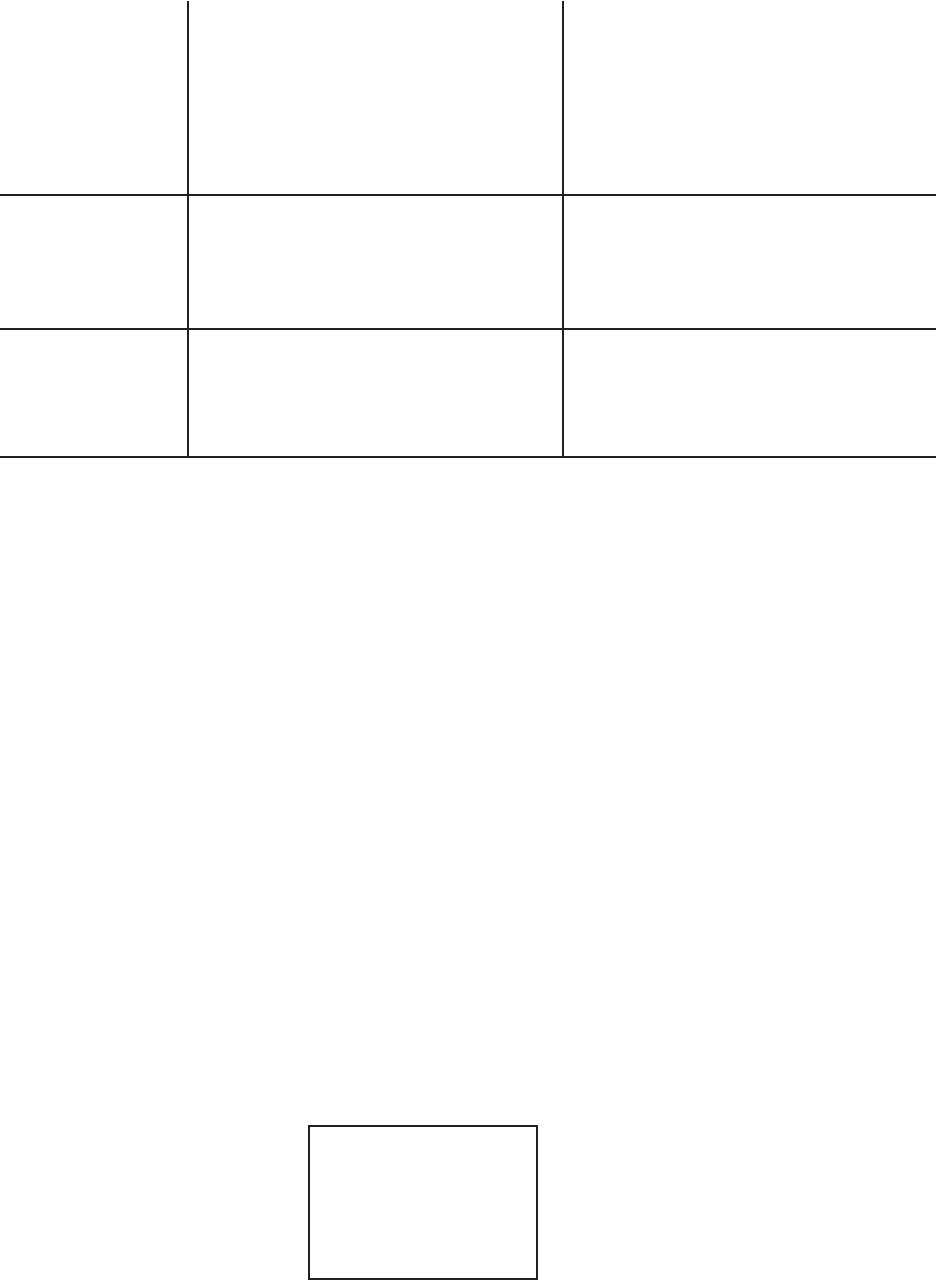
31
Einbauwinkel beträgt über 30
Grad.
CD ist sehr schmutzig oder
defekt.
Antennenkabel ist nicht ange-
schlossen.
Radiosignale zu schwach.
Einbauwinkel auf unter 30
Grad korrigieren.
CD reinigen oder eine andere
CD einlegen.
Das Antennenkabel fest ein-
setzen.
Sender manuell einstellen.
Der Ton ist
holperig.
Das Radio
funktioniert
nicht.
Keine automa-
tische Sender-
suche.
Nutzungshinweise
Sehr geehrter Rundfunkteilnehmer!
Dieses Rundfunkgerät darf gemäß der gültigen EG- Richtlinie von jeder-
mann betrieben werden.
Das Gerät entspricht den zurzeit geltenden europäischen und harmonisier-
ten nationalen Normen. Die Kennzeichnung bietet Ihnen die Gewähr, dass
die für das Gerät geltenden Richtlinien der elektromagnetischen Verträglich-
keit eingehalten werden.
Kennzeichnung
e1- Zeichen entsprechend der Richtlinie 72/245/EWG, zuletzt geändert
durch die Richtlinie 95/54/EG.
e 1
32
Gewährleistung
Die ITM Technology AG leistet für Material und Herstellung des Gerätes
eine Gewährleistung von 24 Monaten ab dem Kauf.
Zum Nachweis des Datums bewahren Sie bitte die Kaufbelege, wie
Quittung, Rechnung, Kassenzettel oder Lieferschein, auf. Werden Artikel
ohne Kaufbelege zur Reparatur eingesand, kann die Reparatur nur
kostenpflichtig erfolgen. Dies trifft auch bei nicht ausreichend verpackten
Artikeln zu.
Innerhalb der Gewährleistung werden unentgeltlich alle Mängel beseitigt,die
auf Material- oder Herstellungsfehler beruhen. Innerhalb der Gewähr-
leistung wird nach eigener Wahl die Gewährleistung durch Reparatur
oder Gerätetausch erfüllt. Ausgetauschte Teile/Geräte gehen in unser
Eigentum über. Durch den Gerätetausch erneuert oder verlängert sich die
Gewährleistung nicht automatisch, es bleibt die ursprüngliche
Gewährleistungszeit des Erstgerätes bestehen, diese endet nach 24 Mona-
ten.
Von der Gewährleistung ausgenommen sind Schäden, die auf
unsachgemässen Gebrauch, auf Verschleiss, auf Eingriff durch Dritte
oder auf höhere Gewalt zurückzuführen sind. Die Gewährleistung erfasst
nicht Verbrauchsmaterialien und auch nicht diejenigen Mängel, die den
Wert oder die Gebrauchstauglichkeit des Gerätes nur unerheblich beein-
trächtigen. Schadenersatzansprüche sind ausgeschlossen, soweit sie nicht
auf Vorsatz oder grober Fahrlässigkeit des Herstellers beruhen.
*
*Hotline
Sehr geehrter Kunde,
wenn Sie Fragen zu unserem Gerät haben, rufen Sie bitte unsere Hotline
an, die Ihnen bestimmt helfen und Sie unterstützen kann.
Hotline: 01805 880606 (0,12€ / Minute aus dem Festnetz der Deutschen Telekom)
Hotline- Zeiten: Montag bis Donnerstag von 08:00 bis 17:00 Uhr
Freitag von 08:00 bis 16:00 Uhr
*Die Gewährleistung, und Kunden- Hotline gelten nur in der BRD.
Für die Gewährleistungsbedingungen und Reparaturanschrift in anderen
Ländern wenden Sie sich bitte an Ihren Händler.

33
Rücknahme von alten Geräten
Hat Ihr Gerät CS FMP 500 USB ausgedient, bringen Sie das Altgerät zur
Sammelstelle Ihres kommunalen Entsorgungsträgers (z. B. Wertstoffhof).
Dasuntenstehende Symbol bedeutet, dass das Altgerät getrennt vom Haus-
müll zu entsorgen ist. Nach dem Elektro- und Elektronikgerätegesetz sind
Besitzer von Altgeräten gesetzlich gehalten, alte Elektro- und Elektronik-
geräte einer getrennten Abfallerfassung zuzuführen.
Helfen Sie bitte mit und leisten einen Beitrag zum Umweltschutz, indem Sie
das Altgerät nicht in den Hausmüll geben.
34
Index
C
Card Slot 3, 28
CD 12, 15, 16, 19, 20, 21, 22, 23, 25, 26, 27, 28, 29, 30
D
Display 10, 12, 15, 16, 17, 19, 20, 21, 22, 24, 25
E
EJECT 12, 13, 21, 22
Entriegelungshaken 8
EON 19, 20
Etui 9
F
Frequenz 14, 15, 16, 17, 28
L
Laufwerk 12, 20, 22
LED 13, 16
M
Metallgehäuse 8
MMC 28
MP3 4, 19, 22, 23, 25, 27
P
POWER 13
PTY 12, 15, 18, 19
R
RANDOM 21, 23
RDS 14, 15, 17, 20
Reg 13, 18
RESET 16, 29
Root 23, 24
35
S
SD 28
U
USB 1, 9, 13
W
Wiedergabepause 21, 22
WMA 25, 28
Z
Zufallswiedergabe 21, 23

OWNER'S MANUAL
Mobile Audio System
CS FMP 500 USB
PLL Synthesizer Stereo Radio
RDS (Radio Data System) operation
CD Player/MP3 Player/WMA Player
Automatically Memory Storing
Full Detachable Panel
Preset Equalization
Auxiliary Input Function

3
53mm
182mm
INSTALLATION
Choose the mounting location where
the unit will not interfere with the
normal driving function of the driver.
Before finally installing the unit,
connect the wiring temporarily and
make sure it is all connected up
properly and the unit and the system
Use only the parts included with the
unit to ensure proper installation. The
use of unauthorized parts can cause
Consult with your nearest dealer if
installation requires the drilling of
holes or other modifications of the
Install the unit where it does not get
in the driver's way and cannot injure
the passenger if there is a sudden
O
If installation angle exceeds 30 from
horizontal, the unit might not give its
Notes:
work properly.
vehicle.
malfunctions.
30
optimum performance.
stop,like an emergency stop.
DIN FRONT/REAR-MOUNT
This unit be can properly installed either
from "Front"(conventional DIN
Front-mount) or "Rear"(DIN Rear-mount
installation, utilizing threaded screw holes
at the sides of the unit chassis). For
details, refer to the following illustrated
installation methods.
TAKE OUT SCREW BEFORE
INSTALLATION
Before install the unit, please remove
the two screws .
Take out screw
before installation
DIN FRONT-MOUNT (Method A)
Installation Opening
This unit can be installed in any
dashboard having an opening as show
below:
Installing the unit
Be sure you test all connections first, and
then follow these steps to install the unit.
1.
3.
2.
Make sure the ignition is turned off,
and then disconnect the cable from the
vehicle battery's negative (-) terminal.
Disconnect the wire harness and the
antenna.
Press the release button on the front
panel and remove the control panel
Life the top of the outer trim ring then
pull it out to remove it.
The two supplied keys release tabs
inside the unit's sleeve so you can
remove it. Insert the keys as far as
Avoid installing the unit where it
would be subject to high temperature,
such as from direct sunlight, or from
hot air, from the heater, or where it
would be subject to dust, dirt or
excessive vibration.
4.
5.

INSTALLATION
4
Mount the sleeve by inserting the
sleeve into the opening of the
dashboard and bend open the tabs
located around the sleeve with a
screwdriver. Not all tabs will be able to
make contact, so examine which ones
will be most effective. Bending open
the appropriate tabs behind the
dashboard to secure the sleeve in
place.
Reconnect the wire harness and the
antenna and be careful not to pinch
any wires or cables.
Slide the unit into the sleeve until it
Locks into place.
To further secure the unit, use the
supplied metal strap to secure the back
of the unit in place. Use the supplied
hardware (Hex Nut (5mm) and Spring
Washer) to attach one end of the strap
to the mounting bolt on the back of
the unit. If necessary, bend the metal
strap to fit your vehicle's mounting area.
8.
9.
6.
7.
Tabs
Screwdriver
Sleeve
Dashboard
Then use the supplied hardware
(Tapping Screw (5x25mm) and Plain
Washer) to attach the other end of
metal strap to a solid metal part of the
vehicle under the dashboard. This
strap also helps ensure proper electrical
grounding of the unit.
Note to install the short threading
terminal of the mounting bolt to the
back of the unit and the other long
threading terminal to the dashboard.
Reconnect the cable to the vehicle
battery's negative (-) terminal. Then
replace the out trim ring and install
the unit's front panel (see the step of
"installing the front panel").
10.
Make sure the ignition is turned off,
then disconnect the cable from the
vehicle battery's negative (-) terminal.
Remove the metal strap attached the
back of the unit (if attached).
Press the release button to remove the
front panel.
Lift the top of the outer trim ring then
pull it out to remove it.
Insert both of the supplied keys into the
slots at the middle left and right sides
of the unit, then pull the unit out of the
dashboard.
1.
2.
3.
4.
Removing the unit
middle left and right sides of the unit.
Then slide the sleeve off the back of
the unit.
Outer Trim Ring
L Key
Sleeve
R Key
Front Panel
MountingBolt
PlainWasher
TappingScrew
MetalStrap
SpringWasherHexNut
5.
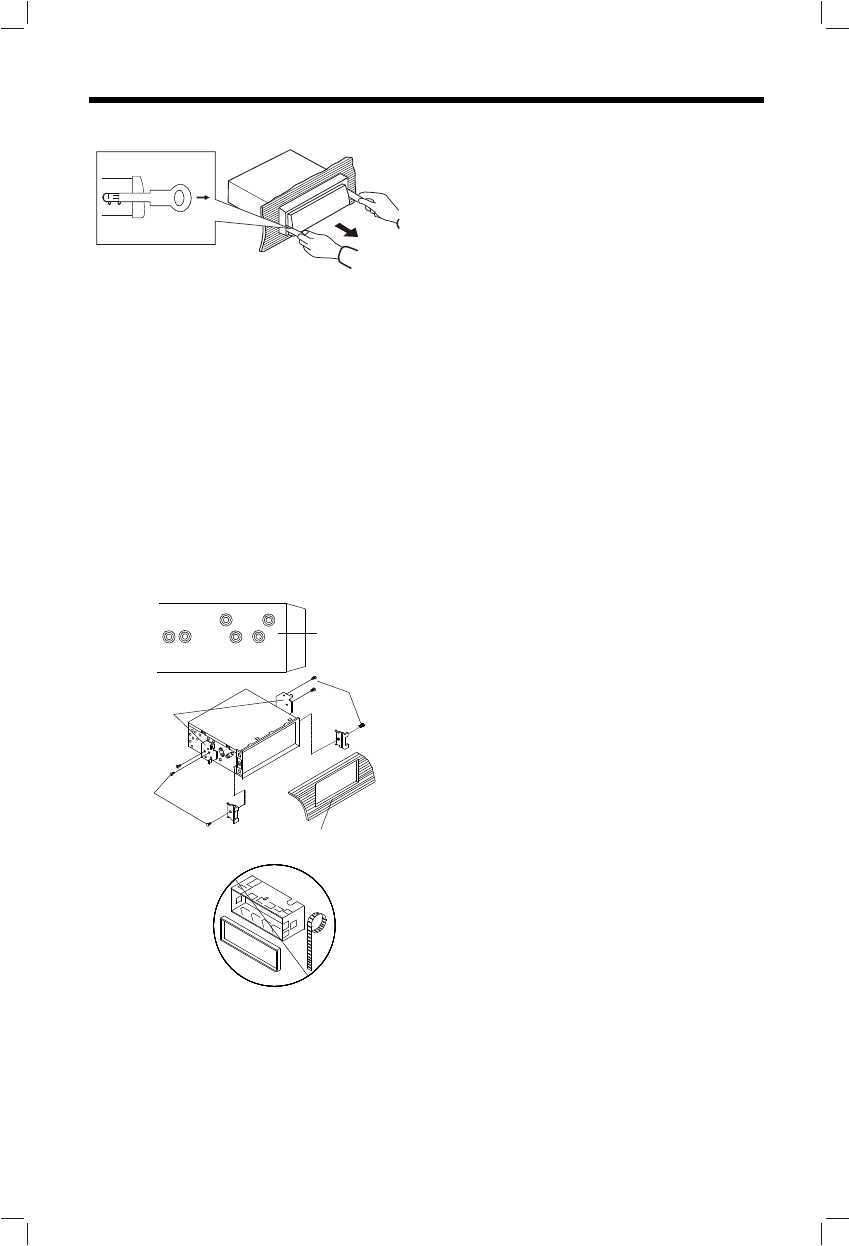
INSTALLATION
5
Dashboard or Console
Screw
Hook
Factory Radio
Mounting Bracket
Side View showing
Screw Holes marked
T, N
Screw
If your vehicle is a Nissan, Toyota, follow
these mounting instructions.
Use the screw holes marked T (Toyota),
N (Nissan) located on both sides of the
unit to fasten the unit to the factory radio
mounting brackets supplied with your
vehicle.
2. Align the screw holes on the bracket
with the screw holes on the unit, and
then tighten the screws (5x5mm)on
each side.
Note: the outer trim ring, sleeve
and the metal strap are not used
for method B installation.
DIN REAR-MOUNT (Method B)
To fasten the unit to the factory radio
mounting brackets.
1. Use a screwdriver to loose the hook's
screws on the front left and right sides
of the unit and remove the hooks.

USING THE DETACHABLE FRONT PANEL
6
Front Panel
Protective Case
1. Press the release button on the
front panel and pull of the front
panel.
INSTALLING THE FRONT PANEL
To install the front panel, insert the
panel into the housing and make
sure the panel is properly installed.
Otherwise, abnormality occurs on
the display or some keys will not
function properly.
1. Do not drop the front panel.
2. Do not put pressure on the display
or control buttons when removing
or installing the front panel.
3. Do not touch the contacts on the
front panel or on the main unit body.
It may result in poor electrical contact.
4. If any dirt or foreign substances
adhered on the contacts, they can be
removed with a clean and dry cloth.
5. Do not expose the front panel to high
temperatures or direct sunlight in
anywhere.
6. Keep away any volatile agents (e.g.
benzene, thinner, or insecticides)
from touching the surface of the front
panel
7. Do not attempt to disassemble the
front panel.
Front Panel
REMOVING THE FRONT PANEL
2. Keep front panel into the case
Precautions when handling
Release Button

WIRING CONNECTION
7
GREEN/BLACK
2-SPEAKERS SYSTEM
BACK-UP (B+)
ANTENNA CONNECTOR
SWITCH (ACC+)
+
Lch
SPK. -
POWER
ANTENNA
GROUND (B-)
MEMORY
IGNITION
Rch RED
2-SPEAKERS SYSTEM
VIOLET/BLACK
Lch WHITE
4-SPEAKERS SYSTEM
WHITE
REAR
Lch SPK.
FRONT
Lch SPK.
GREEN/BLACK
WHITE/BLACK
GREEN
+
-
WHITE
+
-
BLUE
BLACK
YELLOW
RED
FUSE
FUSE
4-SPEAKERS SYSTEM
VIOLET/BLACK
GREY/BLACK
VIOLET +
-
GREY +
-
REAR
Rch SPK.
Rch SPK.
FRONT GREY
REAR RCA CABLE
(GREY)
MAIN UNIT
Rch
+
-SPK.
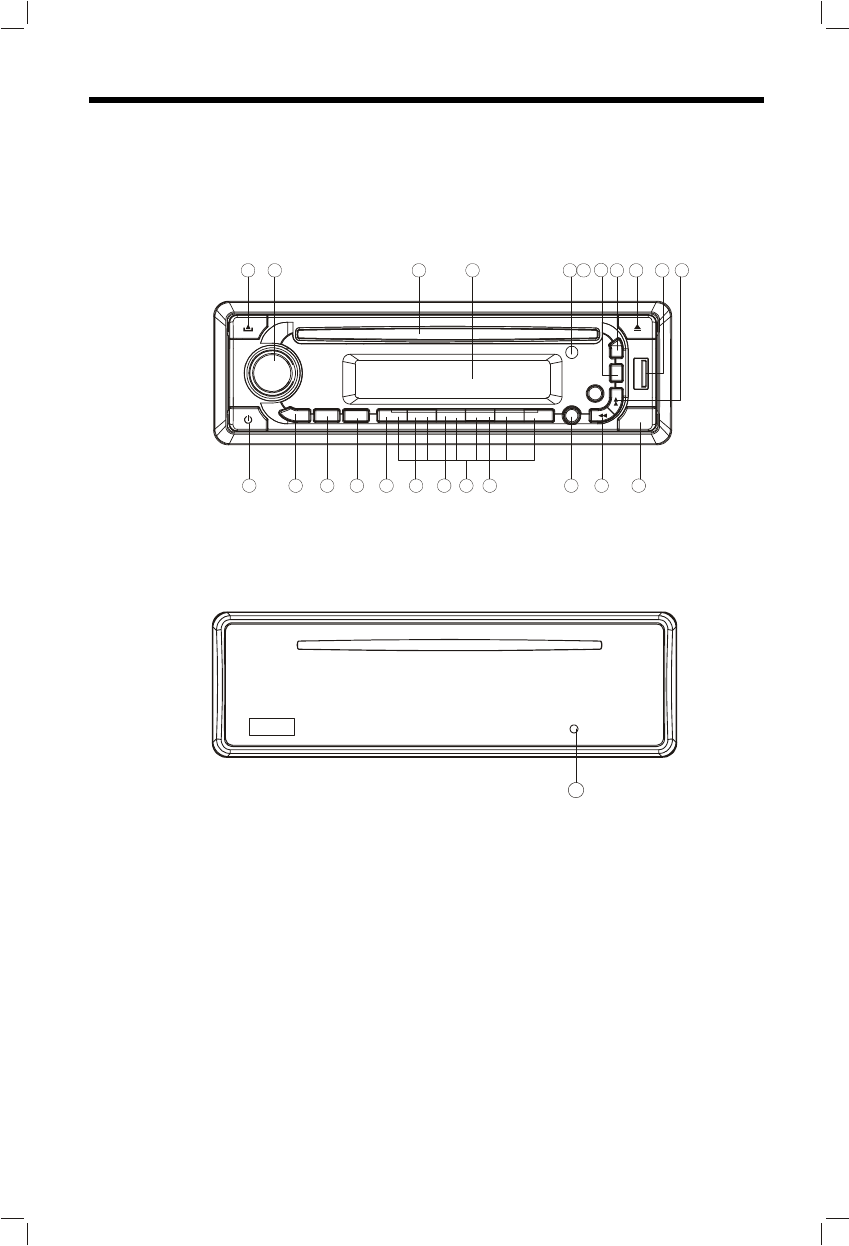
10
75812
2314222120
12
3
9
18 19 424
6
15
16
17
13
11
OPERATION
8
LOCATION OF KEYS
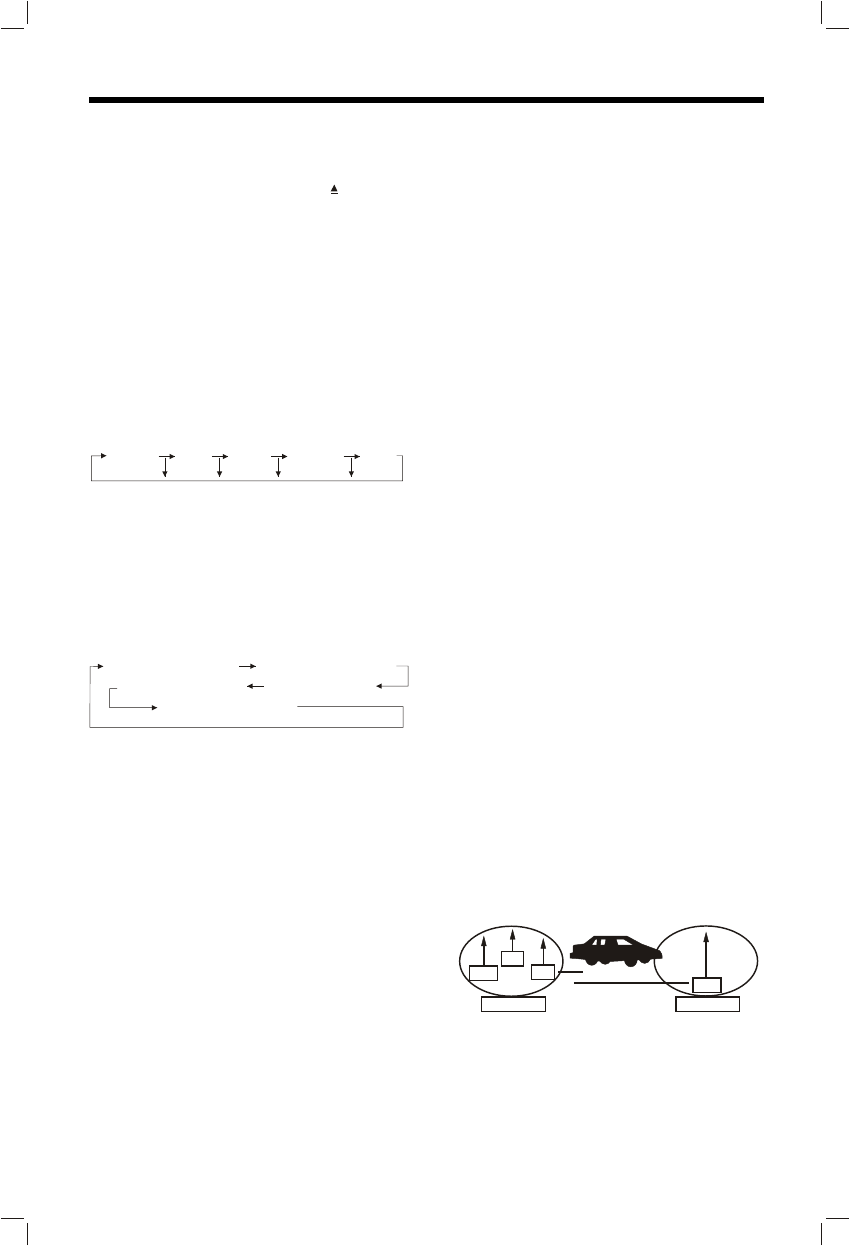
OPERATION
9
SWITCHING ON/OFF THE UNIT
Switch on the unit by pressing any button
(except OPEN button (7) and button (4)
When system is on, press power button (9)
to turn off the unit.
Volume Bass Treble Balance Fader
SOUND ADJUSTMENT
Press PUSH SEL button (10) to
select the desired adjustment mode. The
adjustment mode will change in the
following order:
shortly
TA SEEK or ALARM PI SOUND or MUTE
MASK DPI or ALL RETUNE L or S
BEEP 2'nd or OFF
a) TA SEEK OR TA ALARM
- TA SEEK mode:
When newly tuned station does not
receive TP information for several
seconds, the radio retunes to next
station which has not the same
station (PI) as the last station, but
has the TP information.
When TP information gets lost at the
current station for retune time which
By rotating the knob (10) clockwise or
counter-clockwise, it is possible to adjust
the desired sound quality.
Press PUSH SEL button (10) for several
seconds, it is activated as cyclical mode
of following functions for user's selection.
- TA ALARM mode:
When this mode is selected, any
automatic retune mode is not
activated. Only double beep sound
b) PI SOUND or PI MUTE
While AF switching is implemented in
C201 station, AF can switch to 100
MHz, which is non genuine AF (where,
different PI with same AF) in short
"DIP".
If a car cruises that critical area back
and forth, an oscillation
phenomenon can be occurred,
because the different PI code can be
received from 100 MHz with "XXX"PI.
The car radio has special procedure
to reduce even this kind of
unavoidable situation however there
is a limit to be escaped from this
serious case perfectly.
In that serious case, 2 mode is
selectable as follows:
100
100
PI: C201 PI: XXX
98
90
- PI SOUND mode:
When above different PI sound (DIP)
is heard once in a while, the DIP's
sound will be heard for a short time.
station. When same PI station does
not catch in 1 cyclic search, the
radio retunes to next station with TP
information.
FACEPLATE RELEASE
Press RELEASE button (7) to detach the
removable faceplate.
is set by RETUNE SHORT (30 sec.)
or RETUNE LONG (90 sec.), the
radio start to retune to next same PI
(ALARM) is output.
When newly tuned station does not
have TP information for several
seconds, beeps come out.
When TP information gets lost at the
current station for retune time, the
beep sound is out-putted.
When newly tuned station has no
RDS signal, "PI SEEK" is
suppressed somewhat.
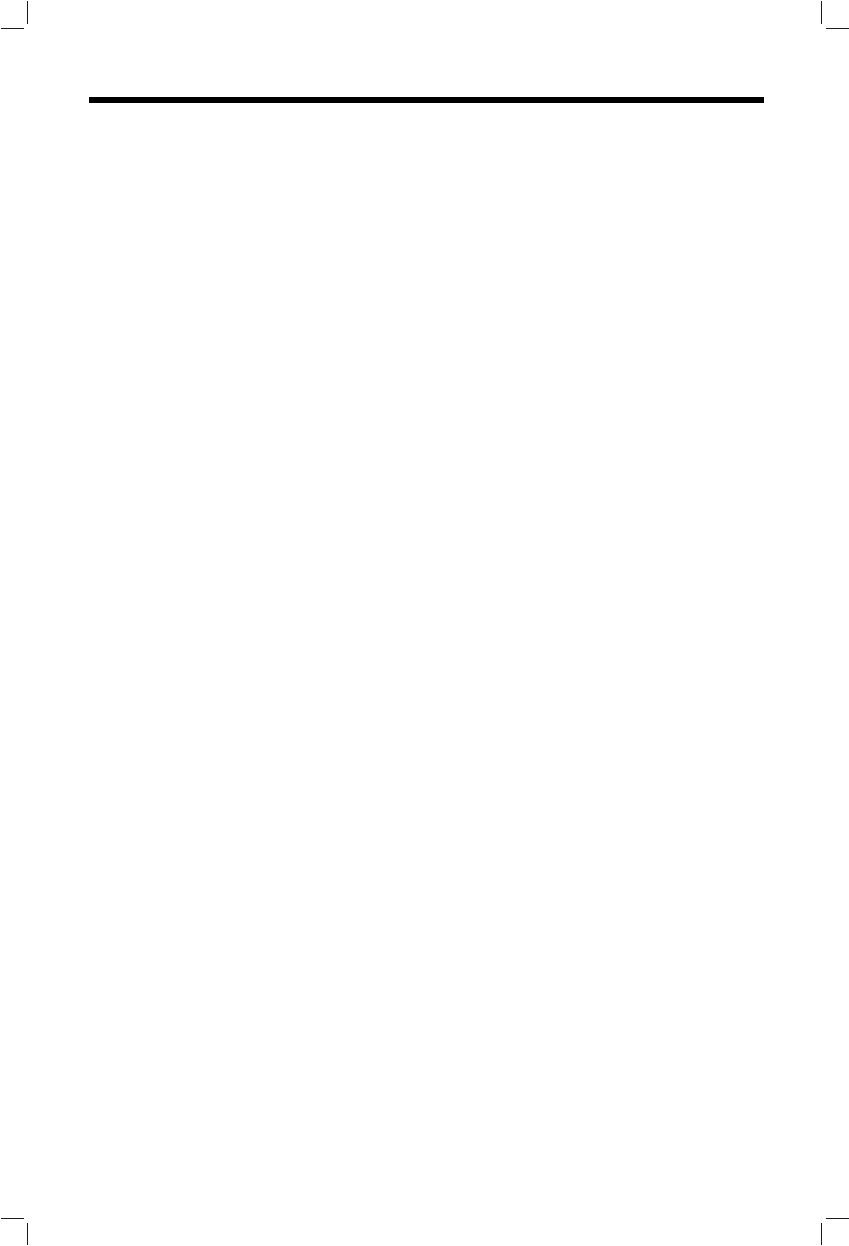
OPERATION
10
d) MASK DPI or MASK ALL mode
The AF frequency (which has different
PI or NO RDS signal with high field
strength) is masked during checking
PI when the unit searches AF. The
unit doesn't search this AF (DIP) for
few minutes. In the case of the AF of
NO RDS signal with high field strength,
if the real AF is wrongly masked as
DIP by some interference, the unit
hesitates to search real Afs.
For this reason, the unit has the user
option (MASK DPI) which doesn't
mask the AF of NO RDS signal with
high field strength. In MASK DPI
mode, the wrong sound or long mute
(according to PI SOUND or PI MUTE)
can be heard from the AF station
which has NO RDS signal and of
which the field strength is higher than
that of the currently tuning AF (station).
But, these phenomenons are rare and
the user will hardly hear the wrong
sound in whole Europe.
- MASK DPI mode:
Masked only the AF which has
different PI.
- MASK ALL mode:
Masked the AF which has different
PI and NO RDS signal with high
field strength.
e) BEEP 2'ND, BEEP ALL, BEEP
OFF mode
The situation of beep sound is
selected. The 3 mode is selected a
also rotating VOLUSE knob (10)
c) RETUNE L or RETUNE S mode
The initial time of automatic TA search
or PI search modes is selected.
When PI information is not caught for
retune time, the radio starts to retune
to next same PI station.
When same PI station does not catch
1 cyclic search, the radio goes to last
station and waits for several minutes
until PI code is received.
- RETUNE L mode:
Selected as 90 seconds.
- RETUNE S mode:
Selected as 30 seconds.
clockwise or counter-clockwise.
- BEEP 2'nd mode:
The beep is only generated when
all allowed double key is pressed
long (1 sec).
e.g.
When preset button (14) is pressed.
When BND/LOU button (13) is
pressed.
When AS/PS button (18) is pressed.
- BEEP ALL mode:
The beep is generated when every
key is pressed.
- BEEP OFF mode:
The beep is disabled.
LOUDNESS
Press BND /LOU button (13) for several
seconds to reinforce the bass output.
Press it for several seconds again to
release this function.
DISPLAY
Press DSP button (15) to operate as the
conversion of each display mode as
follows:
- In case of receiving a RDS station
In radio mode:
->PS ->CT ->FREQ ->PTY ->
In CD mode:
->CD ->CT ->PS ->FREQ ->PTY ->
- In case of no receiving CT or PTY
information, the display shows as "NO
CLOCK" or "NO PTY".
- In case of receiving a non RDS station
In radio mode:
->"NO CLOCK" ->FREQ -> "NO PTY" ->
In CD mode:
-> CD -> CT -> FREQ -> "NO PTY" ->
Each displaying time is several seconds,
st
and come back to 1 position after
several seconds.
Notes:
- CT = clock time
- FREQ = frequency
- PI MUTE mode:
Under above same situation, a mute
sound will be heard for a short time.

OPERATION
11
LIQUID CRYSTAL DISPLAY
Exhibit current frequency and activated
functions on the display (8).
RESET FUNCTION
RESET button (11) must be activated
with either a ballpoint pen or thin metal
object.
The RESET button is to be activated for
the following reasons:
- Initial installation of the unit when all
wiring is completed.
- All the function buttons do not operate.
- Error symbol on the display.
RADIO OPERATION
SWITCHING TO RADIO MODE
Press MOD button (6) shortly to
select radio mode, the radio mode
appears in the display together with
the memory band and frequency.
SELECTING THE FREQUENCY
BAND At radio mode, press BND/
LOU button (13) shortly to select the
desired band.
SELECTING STATION
Press button(16) or button (17)
shortly to activate automatic seek
function. Press for several seconds
until "MANUAL" appears on the
display, the manual tuning mode is
selected. If both buttons have not
been pressed for several seconds,
they will return to seek tuning mode
and "AUTO" appears on the display.
AUTOMATIC MEMORY STORING &
PROGRAM SCANNING
- Automatic memory storing
Press AMS button (18) for several
seconds, the radio searches from
the current frequency and checks
the signal strength until one cycle
search is finished. And then 6
strongest stations are stored into
the corresponding preset number
button.
- Program scanning
Press AmS button (18) shortly to
scan preset station, When the
field strength level is more than the
threshold level of stop level, the
radio is holding at that preset
number for several seconds with
release mute, then searches again.
STATION STORING
Press any one of the preset buttons
(14) (1 to 6) to select a station, which
had been stored in the memory. Press
this button for several seconds (until
2ND beeps come out), current station
is stored into the number button.
Note: if press RESET button (11), the
unit can't work yet, please use a cotton
swab soaked in isopropyl alcohol to
clean the socket on the front panel.
The reception band will change in the
following order:
FM1 FM2 Fm3
EQUALIZATION
Press EQ button (19) to turn on
equalization function and to select
desired audio mode. There are five
kinds of mode as below:
FLAT CLASSICS POP M ROCK M DSP OFF

- Regional Program Operation
Press AF button (3) for several
seconds to switch on or off region
mode.
Some broadcasting stations change
their program from normal
broadcasting to regional
broadcasting for a certain time
period. When region is on, the
current listening program remains
unchanged. When region is off, it
allows the reception moves to the
regional station.
- Using PTY to Select Program
PTY button (1) is operated as
follows:
PTY MUSIC group PTY SPEECH group PTY off
While selecting PTY engagement,
its selection is implemented by
preset buttons as described in notes.
When PTY is selected, the radio
starts to search corresponding PTY
information, and stops if the
corresponding PTY information is
detected.
If corresponding PTY information is
not existed any more, PTY engaging
is automatically exit to normal mode.
Notes:
When PTY mode is engaged, the
PTY switch is shared as follows:
According to above 2 allotted group,
the preset number is used for PTY
selection as follows:
PTY MUSIC group PTY SPEECH group PTY off
MUSIC group
* POP M, ROCK M
*EASY M, LIGHT M
*CLASSICS, OTHER M
*JAZZ, COUNTRY
*NATION M, OLDIES
*FOLK M
SPEECH group
*NEWS, AFFAIRS, INFO
*SPORT, EDUCATE, DRAMA
*CULTURE, SCIENCE, VARIED
*WEATHER, FINANCE, CHILDREN
*SOCIAL, RELIGION, PHONE IN
*TRAVEL, LEISURE, DOCUMENT
- Listening to Traffic Announcement
TA button (2) is operated as follows:
When pressed short, it is engaging
whether TA mode on or off.
When TA mode is on and a traffic
announcement is transmitted:
When the unit was in CD (MP3), it
will switch temporarily to radio
mode.
Temporary switch over to an EON
linked station when EON detects a
traffic announcement on that other
program.
If the volume level was under the
threshold point it will be raised to
the threshold point. But the user
changed the volume level, which
was more than the threshold point
(min. TA volume level), it will be set
to the last level.
When TA mode is on, TA of
individual segment is turned on.
When a TP station is received, TP
of individual segment is turned on.
TA interruption function
The current traffic announcement is
cancelled by pressing this key.
But the TA mode will not be off.
When pressed long, it is selected
EON TA LOCAL/EON TA
DISTANCE mode.
RDS (RADIO DATA SYSTEM)
OPERATION
- Setting RDS mode
Press AF/REG button (3) and
release immediately to switch on or
off RDS mode.
Whenever RDS is switch on,
symbol AF appears on the display.
Program name is displayed on
receiving a RDS station.
AF starts blinking if the
broadcasting signal getting worse.
ALARM will be displayed when an
emergency broadcasting is received,
meanwhile sound output level will be
adjusted to the preset output level
automatically when the volume
control is set at minimum.
OPERATION
12
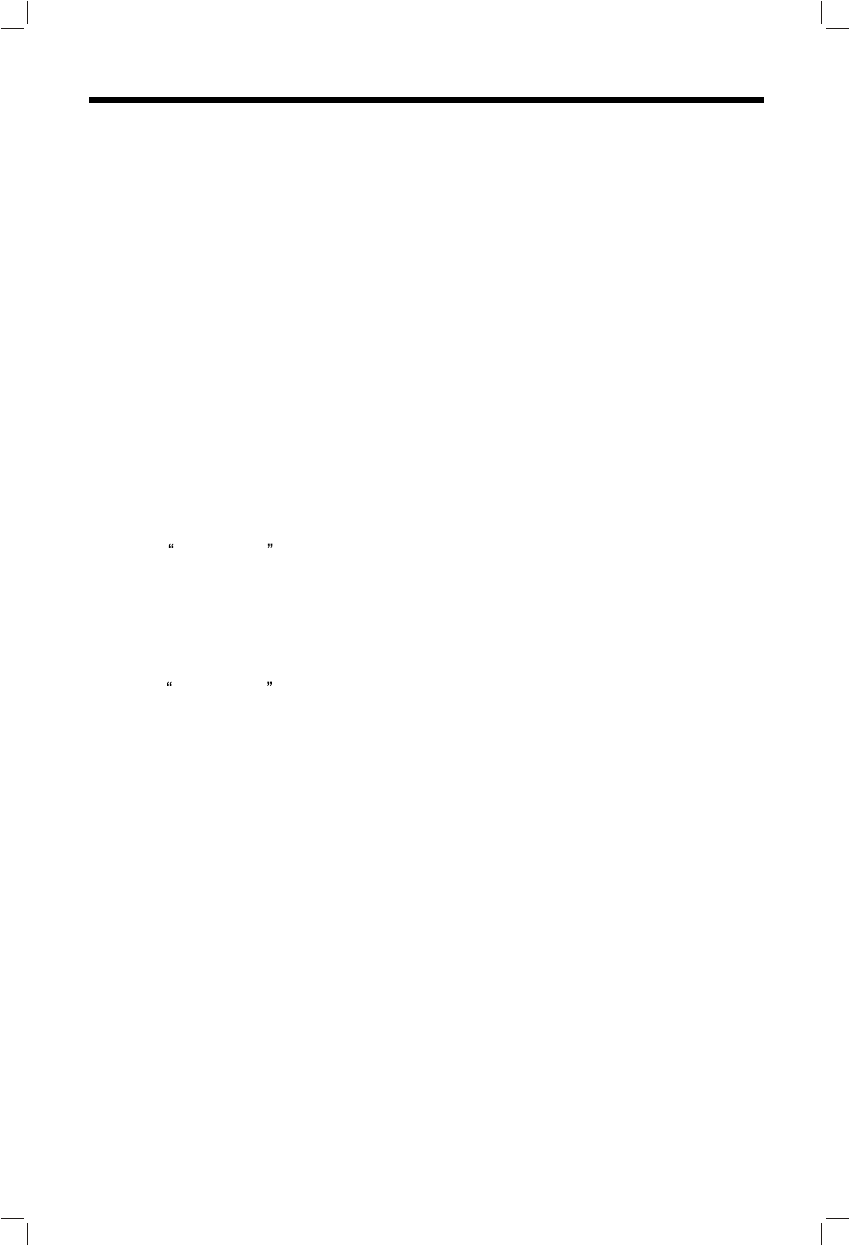
The purpose of this key is to reduce
unwanted EON TA s witching, which
EON TA information was received from
current station and the radio switched to
that EON linked station, but no
information could not be received
because the EON linked station is
located too far from that area. So the
radio is switched back to current station
again. In above operation, a customer
listens to a wrong program or mute
sound for a while.
EON TA LOCAL mode
When the filed str
linked is less than threshold level, the
radio does not switch
customer can hardl
disturbances.
When EON TA LOCAL mode is
selected, EON TA Lo on numeric
display is indicated for a few seconds.
EON TA DISTANCE mode
EON TA switch is tried to implemented
by the information of current station.
When EON TA DISTANCE mode is
selected, EON TA Dx on numeric
display is indicated for a few seconds.
The RDS data used are the PI, PS, AF,
TP, TA, EON and PTY data.
PI: Program Identification code
Code for identifying programs
PS: Program Service Name
Broadcast station name data
expressed in alphanumerically
characters
AF:A lternative Frequencies
Frequency list of broadcasting
stations transmitting the same
program
TP: Traffic Program Identification
Identification data for traffic
information-broadcasting station
TA: Traffic A nnouncement Identification
Identification data showing traffic
information is being transmitted or
not
EON: Enhanced Other Networks
Information
Broadcasting information on PI, AF,
TP, TA, etc, relating to networks
other than the network used for
current reception
PTY: Program Type Code
Contents of programs such as
news, light music, sports etc.
ength level of EON
that station, and a
y listen to any
OPERATION
13

OPERATION
14
CD OPERATION
SWITCHING TO CD MODE
If there is no CD inserted in the driver:
Gently insert the CD with the printed
side uppermost into the CD
compartment until you feel some
resistance,. The CD is drawn into the
driver automatically , CD playback
begins.
If a CD is already inserted in the driver:
Keep pressing MOD button (6) shortly
until the CD mode display appears.
SELECTING TRACKS
Press button (16) or button
(17) to move to the previous track or
the following track. Track number
shows on display.
Hold button (17) or button (16)
to fast reverse of fast forward, CD
play starts from when you release
the button.
PAUSING PLAYING
Press PAU button (20) to pause CD
player, Press it again to resume play.
PREVIEWING ALL TRACKS
Press SCN button (21) to play first
several seconds of each track on the
current disc, Press again to stop intro
and listen to track.
REPEATING THE SAME TRACK
Press RPT button (22) to continuously
repeat the same track, Press it again
to stop repeat.
EJECTING A DISC
PRESS button (4) to stop CD
playing and eject the disc from the
disc slot.
PLAYING ALL TRACKS IN RANDOM
Press SHF button (23) to play all
tracks on CD in random order. Press
again to cancel the function.
MP3 OPERATION
SWITCHING TO CD (MP3) MODE
If there is no MP3 disc inserted in the
driver:
Gently insert the MP3 disc with the
printed side uppermost into the disc
slot (5) until you feel some resistance.
The MP3 disc is drawn into the driver
automatically. The MP3 playback
begins.
If a MP3 disc is already inserted in the
driver:
Keep pressing MOD button (6) shortly
until the CD (MP3) mode display
appears.
SELECTING TRACKS IN SINGLE
STEP
Press button(16) or button(17)
to move to the previous track or the
following track, Track number shows
on display.
PREVIEWING ALL TRACKS
Press SCN button (21) to play first
several seconds of each track on the
current disc. Press again to stop intro
and listen to track.
PAUSING PLAYING
Press PAU button (20) to pause MP3
player, Press it again to resume play.
PREVIEWING THE SAME TRACK
EJECTING A DISC
Press button (4) to stop MP3
playing and eject the disc from the
disc slot (5).
Press PRT button (22) to continuously
repeat the same track. Press it again to
stop repeat.

OPERATION
Press SHF button (23) to play all
tracks on MP3 disc in random order.
Press again to cancel the function.
SELECTING TRACK BY AS/PS/MP3
BUTTON
AMS button is assigned as Digital
Audio Mode selection button in MP3
operation, When pressed, it is
activated as selecting each mode of
Digital Audio. "Selecting track directly"
=>"Searching Directory or File Name"
=>"Navigation" from root by
MANU/SKIP UP/DOWN buttons=>
"Navigation" from current directory by
MANU/SKIP UP/DOWN buttons
Searching Track Directly
Press AS/PS(MP3) button for one
time. It enters into "Searching track
directly" in Digital Audio CD.
The unit searches the track
selected by following direct numeric
buttons:
M1-M6, MOD (7), MANU/SKIP
DOWN(8), MANU/SKIP UP (9),
DSP(0).
If selected three digits, the unit
searches the tract at once. if
selected one or two digits, the unit
wait for ENTER (BND/LOU) button
for seconds. The unit searches the
track after few seconds, even if the
enter button is not pressed.
Searching Directory or file Name
Press AMS (MP3) button for two
times. It enters into Searching
Directory or File Name in Digital
Audio CD.
The unit searches files and
directories that have the same
character which is inputted by the
user with pressing the corresponding
buttons listed on the Table 1 below.
Explain as follows:
- Use the corresponding buttons to
select the characters A to Z, blank,
0-9, _ , - , + .
PLAYING ALL TRACK IN RANDOM - Press SEL button to confirm entry
of each characters.
- Press BND /LOU (ENTER)
button to start the title search,
In case the selected title is a
directory name, display will show(' '),
then
- Use the MANU/SKIP UP/DOWN
buttons to list all songs under
this directory and select the title.
- Press BND/LOU (ENTER)
button to confirm and start the play.
- Repeat the above steps if the newly
selected title is again a directory.
Searching From Root Directory
Press AMS (D-AUD) button for three
times. The unit searches fire or
directory from root by TUNE/TRACK
UP/DOWN buttons (D-DIR icon
turns on if the name is directory).
Display will list all available
directories and songs. Select the
desired directory/songs by using
button
and BND/LOU (ENTER) button to
TUNE/TRACK UP/DOWN
confirm. If the selected title is a
song, it starts to play.
If the selected title is a directory
name, display will show (' '), then
- Use the TUN/TRK UP/DOWN
buttons to list all songs under this
directory and select the title.
- Press BND/LOU (ENT) button
to confirm and start the play.
- Repeat the above steps if the
newly selected title is again a
directory.
Searching From Current Directory
Press AMS (D-AUD) button for four
times. The unit searches fire or
directory from current directory by
TUN/TRK UP/DOWN buttons.
(D-DIR icon turns on if the name is
directory). The current directory
name is displayed for a second and
15

OPERATION
the currently playing file name is
displayed (selected). The user can
select the directory or file in the
directory by
buttons. The selected] file
can be played by pressing BND/
LOU (ENT) button.
TUNE/TRACK UP/
DOWN
"MP3" icon turns on when MP3 disc
is played and blinks when it is in
navigation mode.
DISPLAY INFORMATION
Press DSP button to show the
following information, such as the
clock, ID3 TAG (if available: song title,
directory name, artist name, other
contents...) and other information.
KEY Assigned IN Searching mode (Table 1)
AS/PS Mode Select
BND/LOU ENTER
M1 A, B, C, 1
M2 D, E, F, 2
M3 G, H, I, 3
M4 J, K, L, 4
M, N, O, 5/Directoty
DOWN
M5
M6 P, Q, R, 6/Directory UP
MOD S, T, U, 7
MANU/SKIP
DOWN
MANU/SKIP UP Y, Z, SPACE, 9
SEL CHARACTER SHIFT
RIGHT
DSP _,-,+,0
VOLUME KNOB
VOLUME KNOB (ENCODER) &
MANU/SKIP UP/DOWN buttons:
Searching file and directory during
Navigation.
CHARACTER SELECT
(A, B~8,9,0)
V, W, X, 8
WMA operation
For the unit that can play the Wma disc,
the operation is the same with Mp3
operation described above.
USB PLAY OPERATION
ln the front panel of the unit, there is an
USB interface(24). You can connect an
Mp3 player or other device with the USB
interface through this interface(24).
When you connect a player through the
interface, the unit will search the Mp3 files
of WMA files in the player and start to play
Mp3 files or WMA files automatically.
When playing the Mp3 files or WMA files in
the device, the operation is the same with
the Mp3 operation described above.
RECORD OPERATION
This unit provides record function. In radio,
CDP mode, CD Changer or AUX mode,
press TA (REC) button (2) shortly to
activate RECORD mode. The unit will
record files to USB. The unit can find and
play the record files in the device that
connected to the unit through the USB
interface.
There will be shown file name during
recording.
SUPPORTED WMA DECODING MODES
The WMA (Windows Media Audio decoder
library for the embedded ARM environment
supports the following Window Media
Audio decoding modes.
Sampling
rate (kHz) Bit rate (bps) Audio
type
8.0 5000,6000,8000 M ono
8.0 12000 Stereo
11.025 8000,10000 Mono
16.0 10000,12000,16000 M o n o
22.05 16000 Mono
22.05 20000 Stereo
32.0 20000 Mono
44.1 32000 Mono
44.1 64000,80000,96000,
128000,160000,
192000
Stereo
16

OPERATION
DISC NOTES
A. Notes on discs:
1. Attempting to use non-standard
shape discs (e.g. square, start, heart)
may damage the unit. Be sure to use
round shape CD discs only for this
unit.
2. Do not stick paper or tape, etc, onto
the label side or the recording side
of any discs, as it may cause a
malfunction.
3. Dirt, dust, scratches and warping
discs will cause misoperation.
B. Notes on CD-Rs (recordable
CDs)/CD-RWs (rewritable CDs):
1. Be sure to use discs with following
marks only for the unit to play:
Recordable Rewritable
2. The unit cannot play a CD-R and
CD-RW that is not finalized. (Please
refer to the manual of your
CD-R/CD-RW recorder or
CD-R/CD-RW software for more
information on finalization process).
3. Depending on the recording status,
conditions of the disc and the
equipment used for the recording,
some CD-Rs/CD-RWs may not be
played on this unit. (see *1)
*1: To have more reliable play back,
please see following
recommendations:
a: Use CD-RWs with speed 1x to 4x
and write with speed 1x to 2x.
b. Use CD-Rs with speed 1x to 8x
and write with speed 1x to 2x.
c. Do not play a CD-RW which has
been written for more than 5
times.
C. Notes on MP3 files (MP3 Version
Only):
1. The disc must be in the ISO9660 level
1or level 2 format, or Joliet or Romeo
in the expansion format.
2. When naming a MP3 file, be sure the
file name extension is ".MP3".
3. For a non-MP3 file, even though the
file name extension is ".MP3", the unit
cannot recognize it.
17
Produkt Specifikationer
| Mærke: | AEG |
| Kategori: | Bilradio/cd-afspiller |
| Model: | CSFMP500USB |
Har du brug for hjælp?
Hvis du har brug for hjælp til AEG CSFMP500USB stil et spørgsmål nedenfor, og andre brugere vil svare dig
Bilradio/cd-afspiller AEG Manualer

5 Juli 2024

28 Juni 2024
Bilradio/cd-afspiller Manualer
- Bilradio/cd-afspiller Sony
- Bilradio/cd-afspiller Panasonic
- Bilradio/cd-afspiller Pioneer
- Bilradio/cd-afspiller Kenwood
- Bilradio/cd-afspiller Becker
- Bilradio/cd-afspiller Grundig
- Bilradio/cd-afspiller JBL
- Bilradio/cd-afspiller AKAI
- Bilradio/cd-afspiller JVC
- Bilradio/cd-afspiller Alpine
- Bilradio/cd-afspiller Ford
- Bilradio/cd-afspiller Magnat
- Bilradio/cd-afspiller Roadstar
- Bilradio/cd-afspiller Audiovox
- Bilradio/cd-afspiller Rockford Fosgate
- Bilradio/cd-afspiller Fusion
- Bilradio/cd-afspiller DLS
- Bilradio/cd-afspiller Marquant
- Bilradio/cd-afspiller Mac Audio
- Bilradio/cd-afspiller Mx Onda
- Bilradio/cd-afspiller Lanzar
- Bilradio/cd-afspiller Axton
- Bilradio/cd-afspiller Soundstream
- Bilradio/cd-afspiller VDO Dayton
- Bilradio/cd-afspiller Emphaser
- Bilradio/cd-afspiller Helix
- Bilradio/cd-afspiller Eclipse
- Bilradio/cd-afspiller Belson
Nyeste Bilradio/cd-afspiller Manualer

15 Januar 2025

19 September 2024

26 August 2024

25 August 2024

25 August 2024

25 August 2024

25 August 2024

25 August 2024

25 August 2024

25 August 2024